在Word文档中添加页眉横线并插入文字是一个常见的排版需求,它不仅能增强文档的专业性和美观性,还能帮助读者更好地理解文档的结构和内容,本文将详细介绍如何在Word中实现这一功能,并提供一些实用的技巧和建议。
添加页眉横线
我们需要为文档添加页眉,页眉是位于文档顶部的一行区域,通常包含文档的标题、章节名、页码等信息,在Word中添加页眉横线的步骤如下:
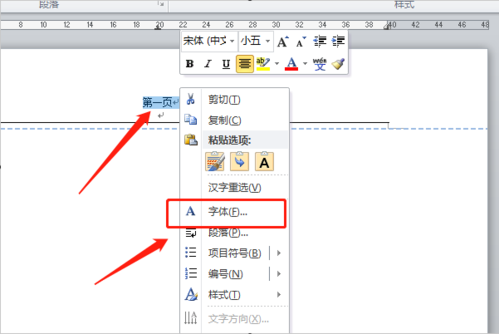
1、打开Word文档:启动Word程序,并打开需要编辑的文档。
2、进入页眉编辑模式:双击文档顶部的空白区域,或者在“插入”选项卡中点击“页眉”按钮,从下拉菜单中选择一种页眉样式(或选择“编辑页眉”以自定义页眉)。
3、插入横线:在页眉区域内,可以通过多种方式插入横线,最直接的方法是使用键盘上的“-”(减号)键连续输入三个减号,然后按下回车键,Word会自动将其转换为一条横线,也可以使用“边框和底纹”对话框来设置更复杂的横线样式,具体操作为:在页眉区域内右键点击,选择“边框和底纹”,在弹出的对话框中选择“底端”边框,并设置线条样式、颜色等属性。
4、调整横线位置:如果需要调整横线的位置,可以在横线前后输入空格或使用Tab键进行微调。
在页眉横线上添加文字
在页眉横线上添加文字同样简单,只需按照以下步骤操作:
1、定位光标:将光标放置在页眉横线的上方或下方,根据需要确定文字的位置。
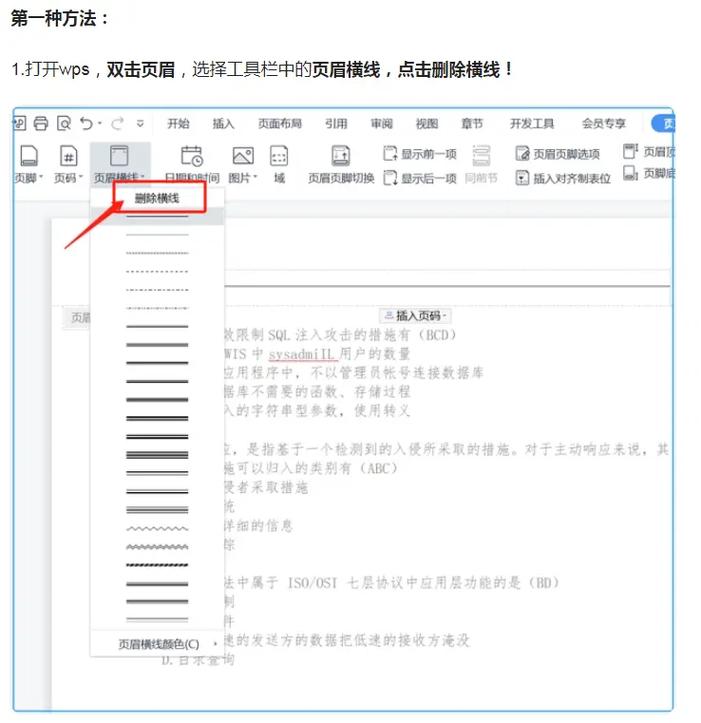
2、输入文字:直接在光标处输入所需的文字,如文档标题、章节名等。
3、格式化文字:选中输入的文字,可以使用“开始”选项卡中的字体、字号、颜色等功能对文字进行格式化,使其与文档的整体风格相协调。
4、调整布局:如果文字与横线之间的距离过近或过远,可以通过调整段落间距或行距来优化布局,在“页面布局”选项卡中,可以设置段落的前后间距;在“开始”选项卡的“段落”组中,可以调整行距。
实用技巧与建议
使用快速样式:Word提供了多种预设的页眉样式,可以直接应用这些样式来快速创建带有横线和文字的页眉。
保持一致性:在整个文档中保持页眉样式和内容的一致性,有助于提升文档的专业性和可读性。
利用模板:如果经常需要创建带有特定页眉的文档,可以考虑创建一个Word模板,并在模板中预设好页眉样式和内容。
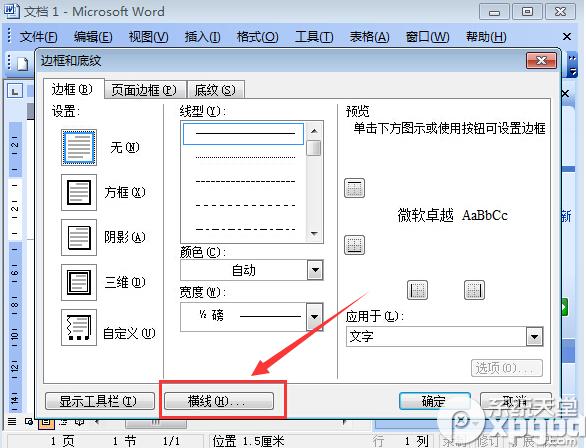
注意版权问题:如果页眉中包含图片、图标等素材,请确保这些素材的使用不侵犯他人的版权或知识产权。
相关问答FAQs
Q1: 如何在Word中删除页眉横线?
A1: 要删除Word中的页眉横线,可以按照以下步骤操作:双击页眉区域进入编辑模式,选中横线(可能需要多次点击以确保选中整个横线),并按Delete键删除,如果横线是通过“边框和底纹”对话框设置的,则需要重新打开该对话框,并在“底端”边框选项中选择“无”。
Q2: Word中页眉横线的长度如何调整?
A2: 调整Word中页眉横线的长度通常涉及到调整段落的宽度或使用表格来辅助布局,如果横线是通过输入减号生成的,可以尝试在横线前后添加空格或Tab键来调整其长度,如果需要更精确的控制,可以考虑使用表格:在页眉区域内插入一个一行一列的表格,调整表格的宽度以适应所需的横线长度,然后在表格底部边框设置横线样式。
以上就是关于“word页眉横线怎么添加文字”的问题,朋友们可以点击主页了解更多内容,希望可以够帮助大家!
内容摘自:https://news.huochengrm.cn/cygs/9750.html
